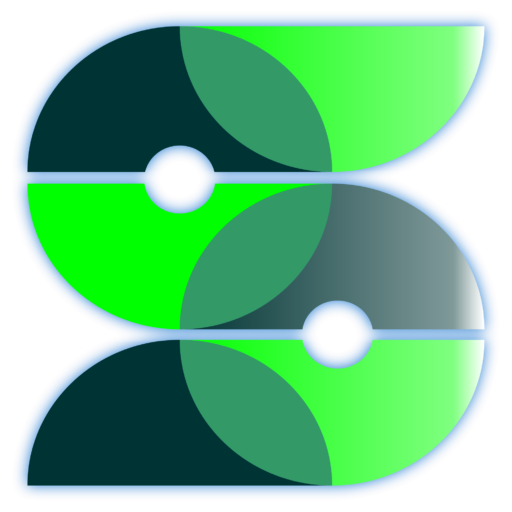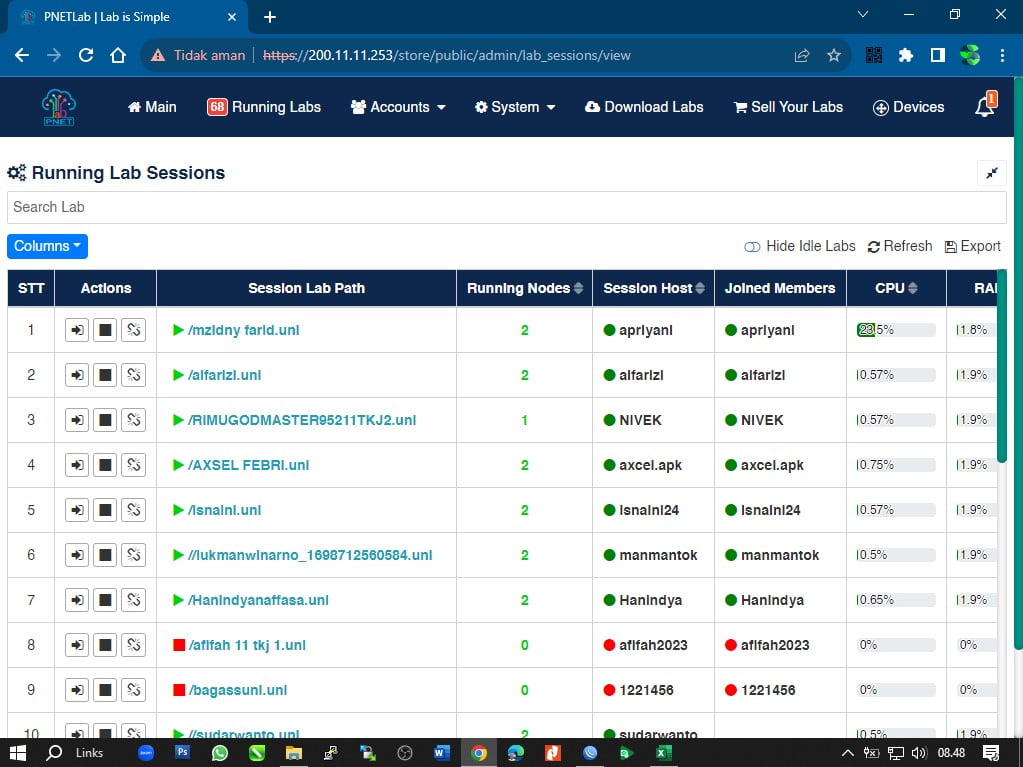VM PNetLab dapat dibangun untuk banyak pengguna dan yang bertindak sebagai admin dapat memantau aktifitas, contohnya Guru (admin) dapat memberikan suatu tugas ke siswa pada suatu kelas.
Persyaratan dan pertimbangan
- Sumber Daya Hardware
- Pastikan server atau mesin seperti CPU yang kuat, jumlah RAM yang mencukupi, dan penyimpanan yang mencukupi untuk menangani beban kerja dari banyak VM dan pengguna sekaligus.
- Jaringan yang Stabil
- ketersediaan jaringan yang stabil dan berkecepatan tinggi.
- Manajemen Pengguna
- PNETLab harus mendukung manajemen pengguna yang baik. Setiap siswa harus memiliki akun terpisah dengan hak akses yang sesuai, jadi siswa harus sudah memiliki akun PNetLab
- Pengelolaan VM
- PNETLab harus dapat mengelola sejumlah besar VM secara bersamaan. Ini melibatkan alokasi sumber daya secara efisien dan manajemen siklus hidup VM.
- Keamanan
- PNETLab diatur dengan langkah-langkah keamanan yang memadai untuk melindungi akses yang tidak sah atau kebocoran data.
- Otentikasi Ganda
- Implementasikan otentikasi ganda jika memungkinkan, untuk meningkatkan keamanan dan melindungi akun siswa.
- Kebijakan Penggunaan
- Tetapkan kebijakan penggunaan yang jelas, termasuk batasan sumber daya, waktu akses, dan aturan lainnya.
- Monitoring dan Pemeliharaan
- Tetapkan sistem pemantauan untuk memantau kesehatan server, penggunaan sumber daya, dan kejadian keamanan.
- Lakukan pemeliharaan reguler pada server dan VM untuk memastikan kinerja yang optimal.
- Kapasitas Skalabilitas
- Pastikan sistem dapat diskalakan dengan mudah sesuai dengan pertumbuhan jumlah siswa atau beban kerja.
- Dukungan Pengguna
- Sediakan sistem dukungan yang efektif, seperti panduan pengguna, forum, atau pusat bantuan untuk membantu siswa dalam menggunakan PNETLab.
Cara setting pengguna VM PNetLab
Pertama
administrator (guru) membuat rule siswa, pilih menu Accounts, Roles Management
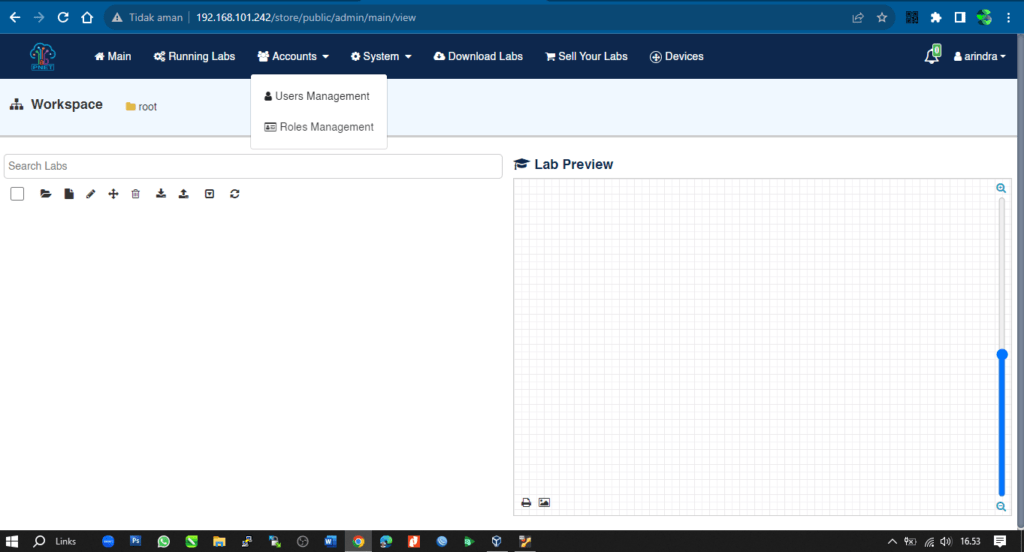
Pilih add, kemudian atur dan sesuaikan
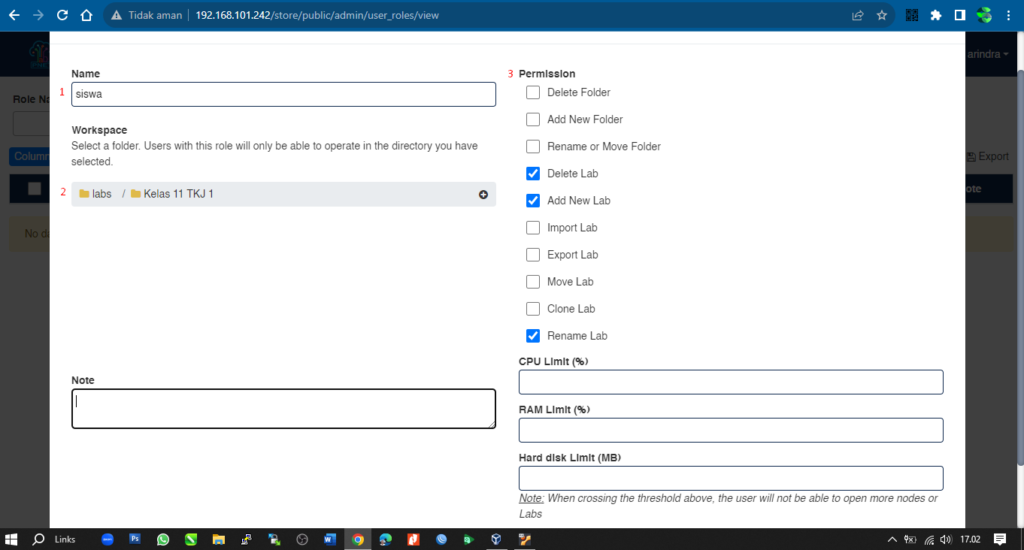
2. Buat folder untuk menentukan tempat penyimpanan ( klik + untuk menambahnya)
3. Tentukan hak akses siswa
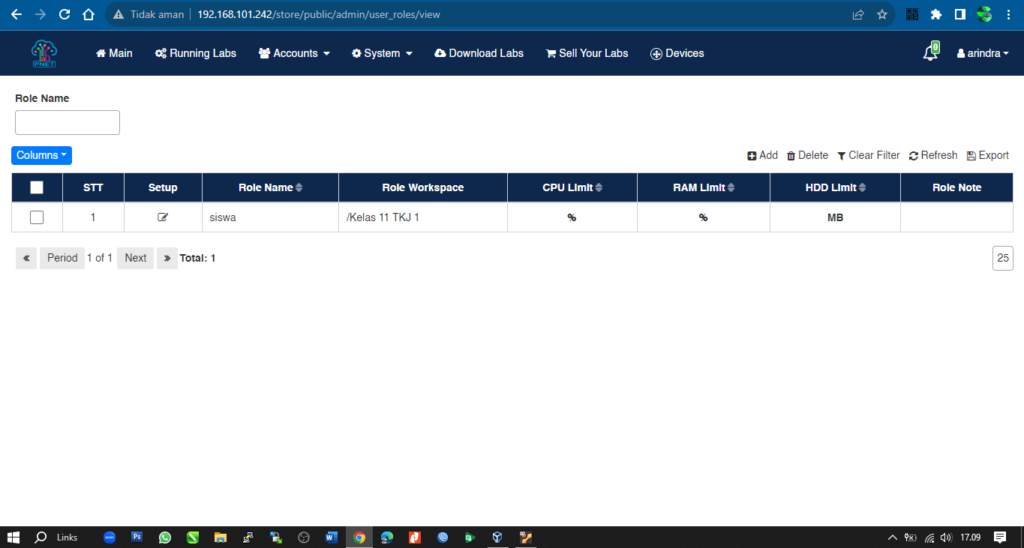
Langkah Kedua
administrator menginputkan email siswa yang sudah registrasi pada PNetLab, pilih menu Accounts, users Management
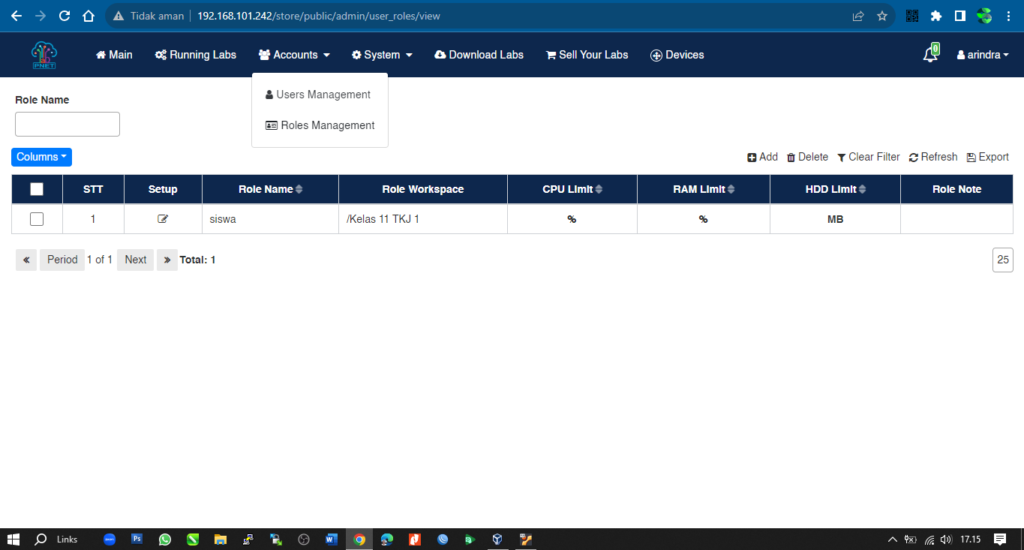
pilih add
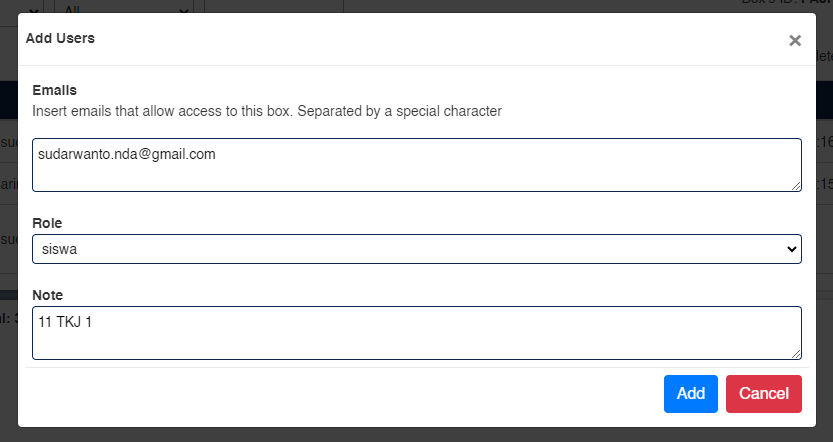
ceklis pengguna yang sudah baru dan klik apply, agar siswa bisa masuk menggunakan VM secara bersamaan
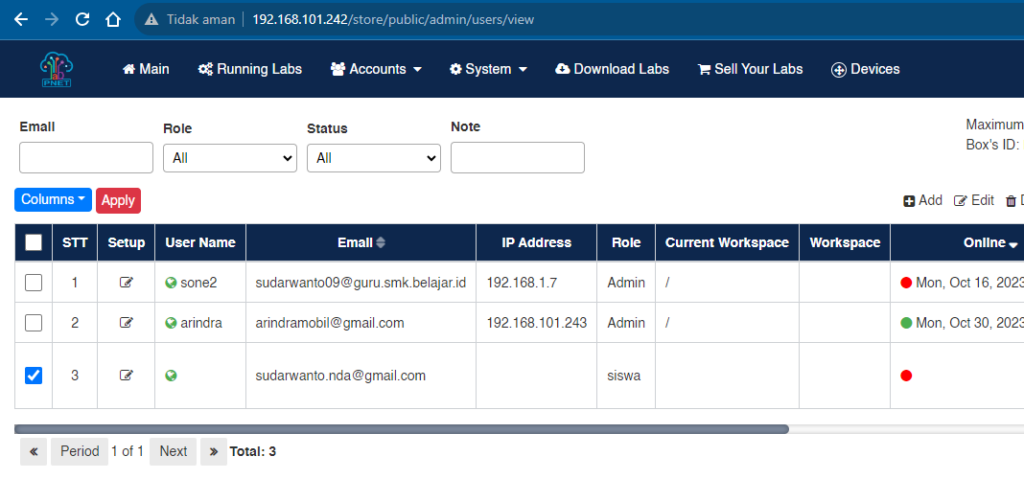
Workstation pada pengguna siswa
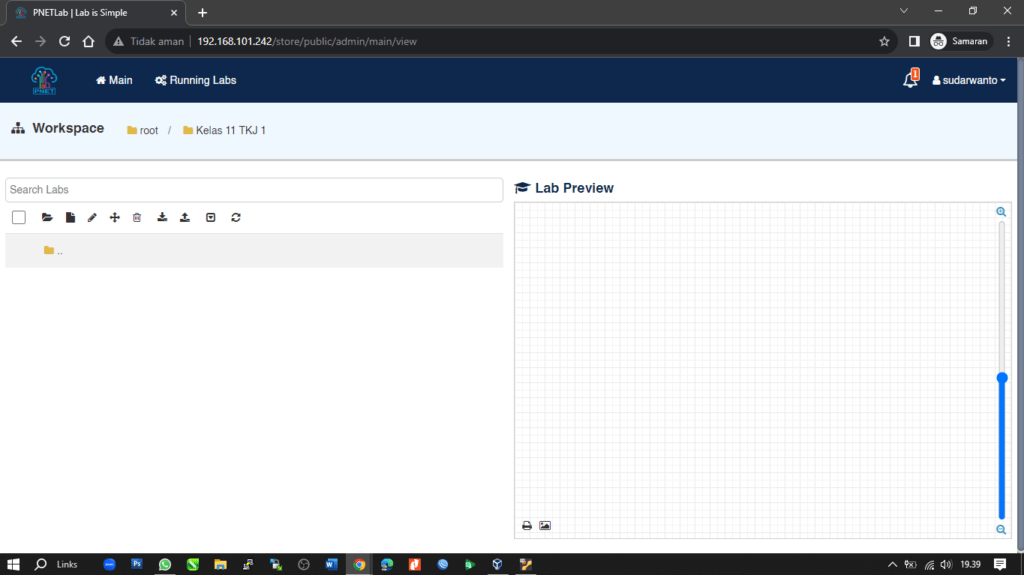
Menu yang ditampilkan berbeda dengan administrator (guru)
Selamat mencoba ………………